2018 FIAT 500L navigation
[x] Cancel search: navigationPage 52 of 284
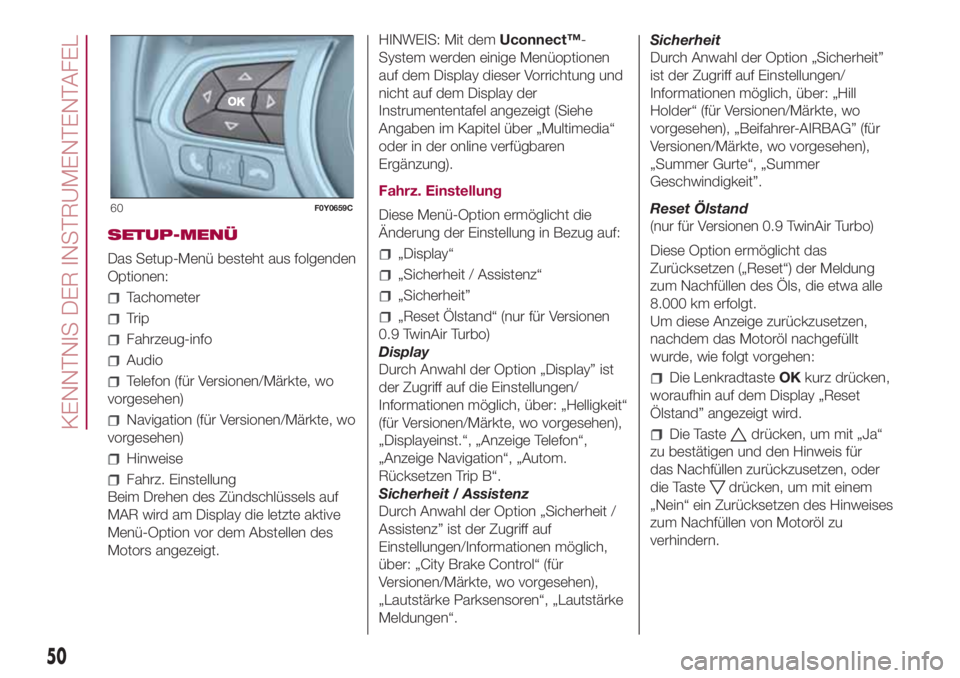
SETUP-MENÜ
Das Setup-Menü besteht aus folgenden
Optionen:
Tachometer
Trip
Fahrzeug-info
Audio
Telefon (für Versionen/Märkte, wo
vorgesehen)
Navigation (für Versionen/Märkte, wo
vorgesehen)
Hinweise
Fahrz. Einstellung
Beim Drehen des Zündschlüssels auf
MAR wird am Display die letzte aktive
Menü-Option vor dem Abstellen des
Motors angezeigt.HINWEIS: Mit demUconnect™-
System werden einige Menüoptionen
auf dem Display dieser Vorrichtung und
nicht auf dem Display der
Instrumententafel angezeigt (Siehe
Angaben im Kapitel über „Multimedia“
oder in der online verfügbaren
Ergänzung).
Fahrz. Einstellung
Diese Menü-Option ermöglicht die
Änderung der Einstellung in Bezug auf:
„Display“
„Sicherheit / Assistenz“
„Sicherheit”
„Reset Ölstand“ (nur für Versionen
0.9 TwinAir Turbo)
Display
Durch Anwahl der Option „Display” ist
der Zugriff auf die Einstellungen/
Informationen möglich, über: „Helligkeit“
(für Versionen/Märkte, wo vorgesehen),
„Displayeinst.“, „Anzeige Telefon“,
„Anzeige Navigation“, „Autom.
Rücksetzen Trip B“.
Sicherheit / Assistenz
Durch Anwahl der Option „Sicherheit /
Assistenz” ist der Zugriff auf
Einstellungen/Informationen möglich,
über: „City Brake Control“ (für
Versionen/Märkte, wo vorgesehen),
„Lautstärke Parksensoren“, „Lautstärke
Meldungen“.Sicherheit
Durch Anwahl der Option „Sicherheit”
ist der Zugriff auf Einstellungen/
Informationen möglich, über: „Hill
Holder“ (für Versionen/Märkte, wo
vorgesehen), „Beifahrer-AIRBAG” (für
Versionen/Märkte, wo vorgesehen),
„Summer Gurte“, „Summer
Geschwindigkeit”.
Reset Ölstand
(nur für Versionen 0.9 TwinAir Turbo)
Diese Option ermöglicht das
Zurücksetzen („Reset“) der Meldung
zum Nachfüllen des Öls, die etwa alle
8.000 km erfolgt.
Um diese Anzeige zurückzusetzen,
nachdem das Motoröl nachgefüllt
wurde, wie folgt vorgehen:
Die LenkradtasteOKkurz drücken,
woraufhin auf dem Display „Reset
Ölstand” angezeigt wird.
Die Tastedrücken, um mit „Ja“
zu bestätigen und den Hinweis für
das Nachfüllen zurückzusetzen, oder
die Taste
drücken, um mit einem
„Nein“ ein Zurücksetzen des Hinweises
zum Nachfüllen von Motoröl zu
verhindern.
60F0Y0659C
50
KENNTNIS DER INSTRUMENTENTAFEL
Page 234 of 284
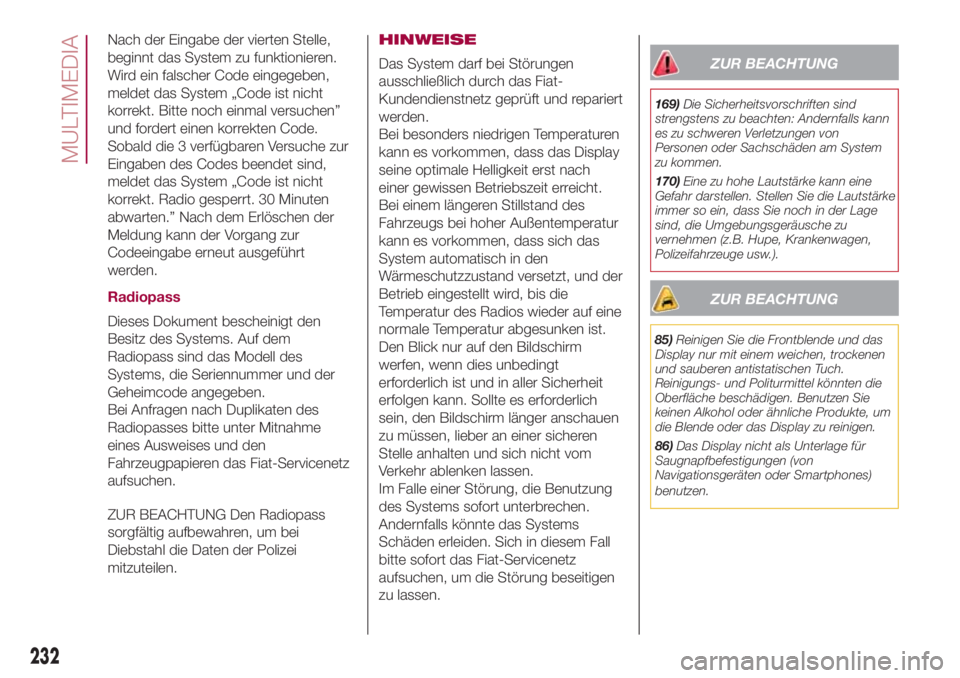
Nach der Eingabe der vierten Stelle,
beginnt das System zu funktionieren.
Wird ein falscher Code eingegeben,
meldet das System „Code ist nicht
korrekt. Bitte noch einmal versuchen”
und fordert einen korrekten Code.
Sobald die 3 verfügbaren Versuche zur
Eingaben des Codes beendet sind,
meldet das System „Code ist nicht
korrekt. Radio gesperrt. 30 Minuten
abwarten.” Nach dem Erlöschen der
Meldung kann der Vorgang zur
Codeeingabe erneut ausgeführt
werden.
Radiopass
Dieses Dokument bescheinigt den
Besitz des Systems. Auf dem
Radiopass sind das Modell des
Systems, die Seriennummer und der
Geheimcode angegeben.
Bei Anfragen nach Duplikaten des
Radiopasses bitte unter Mitnahme
eines Ausweises und den
Fahrzeugpapieren das Fiat-Servicenetz
aufsuchen.
ZUR BEACHTUNG Den Radiopass
sorgfältig aufbewahren, um bei
Diebstahl die Daten der Polizei
mitzuteilen.HINWEISE
Das System darf bei Störungen
ausschließlich durch das Fiat-
Kundendienstnetz geprüft und repariert
werden.
Bei besonders niedrigen Temperaturen
kann es vorkommen, dass das Display
seine optimale Helligkeit erst nach
einer gewissen Betriebszeit erreicht.
Bei einem längeren Stillstand des
Fahrzeugs bei hoher Außentemperatur
kann es vorkommen, dass sich das
System automatisch in den
Wärmeschutzzustand versetzt, und der
Betrieb eingestellt wird, bis die
Temperatur des Radios wieder auf eine
normale Temperatur abgesunken ist.
Den Blick nur auf den Bildschirm
werfen, wenn dies unbedingt
erforderlich ist und in aller Sicherheit
erfolgen kann. Sollte es erforderlich
sein, den Bildschirm länger anschauen
zu müssen, lieber an einer sicheren
Stelle anhalten und sich nicht vom
Verkehr ablenken lassen.
Im Falle einer Störung, die Benutzung
des Systems sofort unterbrechen.
Andernfalls könnte das Systems
Schäden erleiden. Sich in diesem Fall
bitte sofort das Fiat-Servicenetz
aufsuchen, um die Störung beseitigen
zu lassen.
ZUR BEACHTUNG
169)Die Sicherheitsvorschriften sind
strengstens zu beachten: Andernfalls kann
es zu schweren Verletzungen von
Personen oder Sachschäden am System
zu kommen.
170)Eine zu hohe Lautstärke kann eine
Gefahr darstellen. Stellen Sie die Lautstärke
immer so ein, dass Sie noch in der Lage
sind, die Umgebungsgeräusche zu
vernehmen (z.B. Hupe, Krankenwagen,
Polizeifahrzeuge usw.).
ZUR BEACHTUNG
85)Reinigen Sie die Frontblende und das
Display nur mit einem weichen, trockenen
und sauberen antistatischen Tuch.
Reinigungs- und Politurmittel könnten die
Oberfläche beschädigen. Benutzen Sie
keinen Alkohol oder ähnliche Produkte, um
die Blende oder das Display zu reinigen.
86)Das Display nicht als Unterlage für
Saugnapfbefestigungen (von
Navigationsgeräten oder Smartphones)
benutzen.
232
MULTIMEDIA
Page 250 of 284
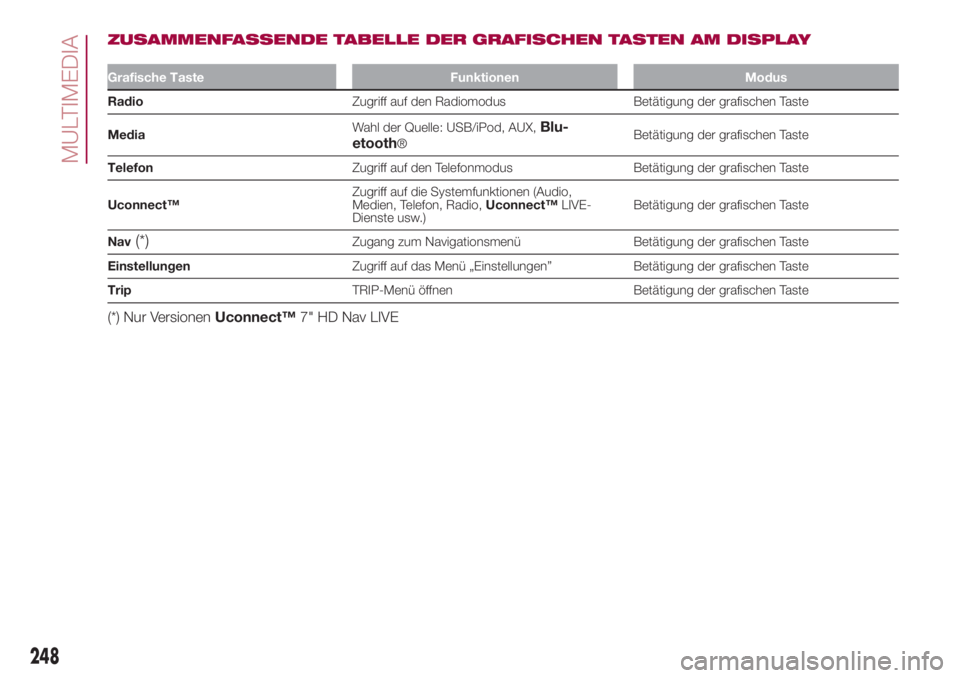
ZUSAMMENFASSENDE TABELLE DER GRAFISCHEN TASTEN AM DISPLAY
Grafische Taste Funktionen Modus
RadioZugriff auf den Radiomodus Betätigung der grafischen Taste
MediaWahl der Quelle: USB/iPod, AUX,
Blu-
etooth®Betätigung der grafischen Taste
TelefonZugriff auf den Telefonmodus Betätigung der grafischen Taste
Uconnect™Zugriff auf die Systemfunktionen (Audio,
Medien, Telefon, Radio,Uconnect™LIVE-
Dienste usw.)Betätigung der grafischen Taste
Nav
(*)Zugang zum Navigationsmenü Betätigung der grafischen Taste
EinstellungenZugriff auf das Menü „Einstellungen” Betätigung der grafischen Taste
TripTRIP-Menü öffnen Betätigung der grafischen Taste
(*) Nur VersionenUconnect™7" HD Nav LIVE
248
MULTIMEDIA
Page 254 of 284
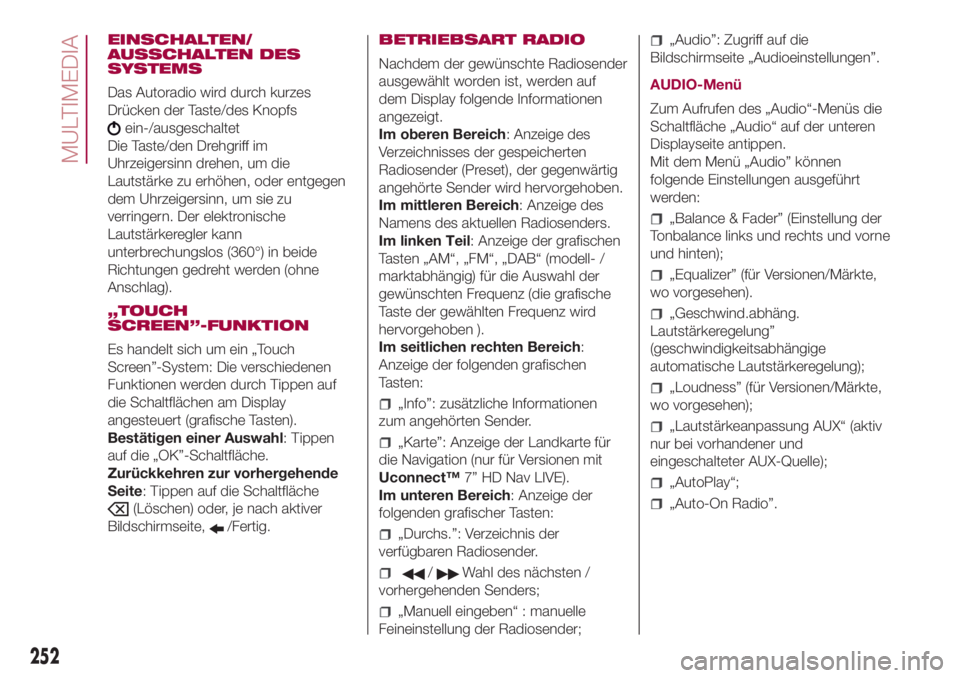
EINSCHALTEN/
AUSSCHALTEN DES
SYSTEMS
Das Autoradio wird durch kurzes
Drücken der Taste/des Knopfs
ein-/ausgeschaltet
Die Taste/den Drehgriff im
Uhrzeigersinn drehen, um die
Lautstärke zu erhöhen, oder entgegen
dem Uhrzeigersinn, um sie zu
verringern. Der elektronische
Lautstärkeregler kann
unterbrechungslos (360°) in beide
Richtungen gedreht werden (ohne
Anschlag).
„TOUCH
SCREEN”-FUNKTION
Es handelt sich um ein „Touch
Screen”-System: Die verschiedenen
Funktionen werden durch Tippen auf
die Schaltflächen am Display
angesteuert (grafische Tasten).
Bestätigen einer Auswahl: Tippen
auf die „OK”-Schaltfläche.
Zurückkehren zur vorhergehende
Seite: Tippen auf die Schaltfläche
(Löschen) oder, je nach aktiver
Bildschirmseite,
/Fertig.BETRIEBSART RADIO
Nachdem der gewünschte Radiosender
ausgewählt worden ist, werden auf
dem Display folgende Informationen
angezeigt.
Im oberen Bereich: Anzeige des
Verzeichnisses der gespeicherten
Radiosender (Preset), der gegenwärtig
angehörte Sender wird hervorgehoben.
Im mittleren Bereich: Anzeige des
Namens des aktuellen Radiosenders.
Im linken Teil: Anzeige der grafischen
Tasten „AM“, „FM“, „DAB“ (modell- /
marktabhängig) für die Auswahl der
gewünschten Frequenz (die grafische
Taste der gewählten Frequenz wird
hervorgehoben ).
Im seitlichen rechten Bereich:
Anzeige der folgenden grafischen
Tasten:
„Info”: zusätzliche Informationen
zum angehörten Sender.
„Karte”: Anzeige der Landkarte für
die Navigation (nur für Versionen mit
Uconnect™7” HD Nav LIVE).
Im unteren Bereich: Anzeige der
folgenden grafischer Tasten:
„Durchs.”: Verzeichnis der
verfügbaren Radiosender.
/Wahl des nächsten /
vorhergehenden Senders;
„Manuell eingeben“ : manuelle
Feineinstellung der Radiosender;
„Audio”: Zugriff auf die
Bildschirmseite „Audioeinstellungen”.
AUDIO-Menü
Zum Aufrufen des „Audio“-Menüs die
Schaltfläche „Audio“ auf der unteren
Displayseite antippen.
Mit dem Menü „Audio” können
folgende Einstellungen ausgeführt
werden:
„Balance & Fader” (Einstellung der
Tonbalance links und rechts und vorne
und hinten);
„Equalizer” (für Versionen/Märkte,
wo vorgesehen).
„Geschwind.abhäng.
Lautstärkeregelung”
(geschwindigkeitsabhängige
automatische Lautstärkeregelung);
„Loudness” (für Versionen/Märkte,
wo vorgesehen);
„Lautstärkeanpassung AUX“ (aktiv
nur bei vorhandener und
eingeschalteter AUX-Quelle);
„AutoPlay“;
„Auto-On Radio”.
252
MULTIMEDIA
Page 255 of 284
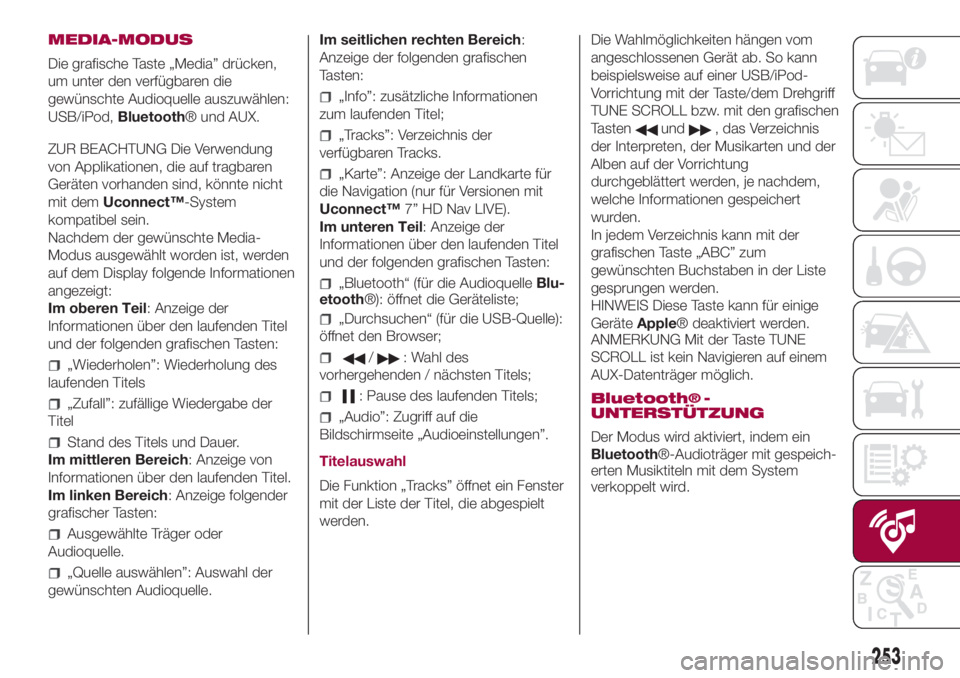
MEDIA-MODUS
Die grafische Taste „Media” drücken,
um unter den verfügbaren die
gewünschte Audioquelle auszuwählen:
USB/iPod,Bluetooth® und AUX.
ZUR BEACHTUNG Die Verwendung
von Applikationen, die auf tragbaren
Geräten vorhanden sind, könnte nicht
mit demUconnect™-System
kompatibel sein.
Nachdem der gewünschte Media-
Modus ausgewählt worden ist, werden
auf dem Display folgende Informationen
angezeigt:
Im oberen Teil: Anzeige der
Informationen über den laufenden Titel
und der folgenden grafischen Tasten:
„Wiederholen”: Wiederholung des
laufenden Titels
„Zufall”: zufällige Wiedergabe der
Titel
Stand des Titels und Dauer.
Im mittleren Bereich: Anzeige von
Informationen über den laufenden Titel.
Im linken Bereich: Anzeige folgender
grafischer Tasten:
Ausgewählte Träger oder
Audioquelle.
„Quelle auswählen”: Auswahl der
gewünschten Audioquelle.Im seitlichen rechten Bereich:
Anzeige der folgenden grafischen
Tasten:
„Info”: zusätzliche Informationen
zum laufenden Titel;
„Tracks”: Verzeichnis der
verfügbaren Tracks.
„Karte”: Anzeige der Landkarte für
die Navigation (nur für Versionen mit
Uconnect™7” HD Nav LIVE).
Im unteren Teil: Anzeige der
Informationen über den laufenden Titel
und der folgenden grafischen Tasten:
„Bluetooth“ (für die AudioquelleBlu-
etooth®): öffnet die Geräteliste;
„Durchsuchen“ (für die USB-Quelle):
öffnet den Browser;
/: Wahl des
vorhergehenden / nächsten Titels;
: Pause des laufenden Titels;
„Audio”: Zugriff auf die
Bildschirmseite „Audioeinstellungen”.
Titelauswahl
Die Funktion „Tracks” öffnet ein Fenster
mit der Liste der Titel, die abgespielt
werden.Die Wahlmöglichkeiten hängen vom
angeschlossenen Gerät ab. So kann
beispielsweise auf einer USB/iPod-
Vorrichtung mit der Taste/dem Drehgriff
TUNE SCROLL bzw. mit den grafischen
Tasten
und, das Verzeichnis
der Interpreten, der Musikarten und der
Alben auf der Vorrichtung
durchgeblättert werden, je nachdem,
welche Informationen gespeichert
wurden.
In jedem Verzeichnis kann mit der
grafischen Taste „ABC” zum
gewünschten Buchstaben in der Liste
gesprungen werden.
HINWEIS Diese Taste kann für einige
GeräteApple® deaktiviert werden.
ANMERKUNG Mit der Taste TUNE
SCROLL ist kein Navigieren auf einem
AUX-Datenträger möglich.
Bluetooth
®-
UNTERSTÜTZUNG
Der Modus wird aktiviert, indem ein
Bluetooth®-Audioträger mit gespeich-
erten Musiktiteln mit dem System
verkoppelt wird.
253
Page 263 of 284
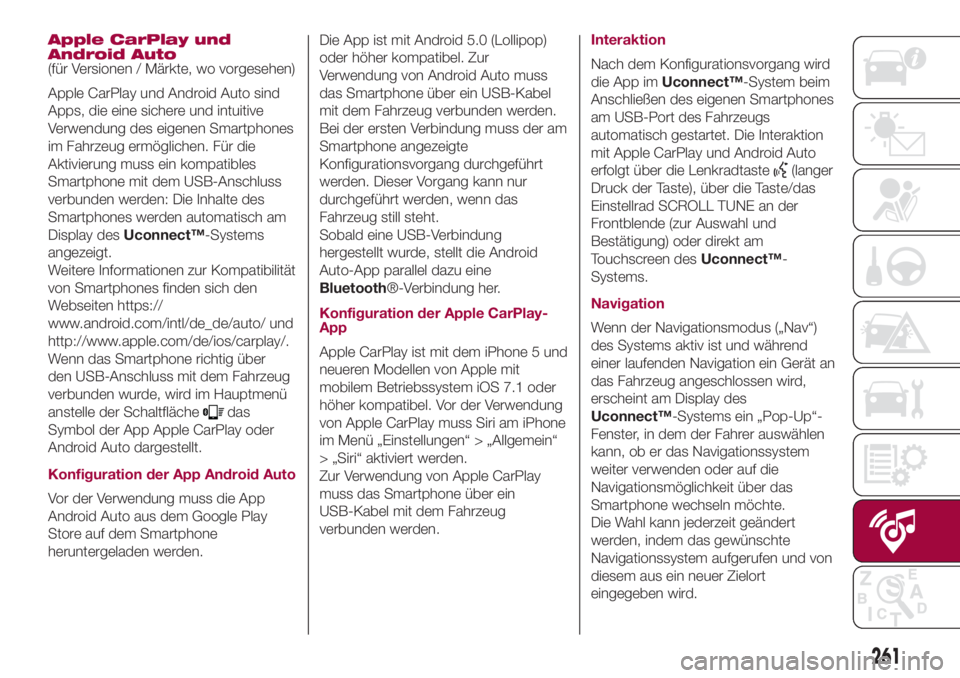
Apple CarPlay und
Android Auto
(für Versionen / Märkte, wo vorgesehen)
Apple CarPlay und Android Auto sind
Apps, die eine sichere und intuitive
Verwendung des eigenen Smartphones
im Fahrzeug ermöglichen. Für die
Aktivierung muss ein kompatibles
Smartphone mit dem USB-Anschluss
verbunden werden: Die Inhalte des
Smartphones werden automatisch am
Display desUconnect™-Systems
angezeigt.
Weitere Informationen zur Kompatibilität
von Smartphones finden sich den
Webseiten https://
www.android.com/intl/de_de/auto/ und
http://www.apple.com/de/ios/carplay/.
Wenn das Smartphone richtig über
den USB-Anschluss mit dem Fahrzeug
verbunden wurde, wird im Hauptmenü
anstelle der Schaltfläche
das
Symbol der App Apple CarPlay oder
Android Auto dargestellt.
Konfiguration der App Android Auto
Vor der Verwendung muss die App
Android Auto aus dem Google Play
Store auf dem Smartphone
heruntergeladen werden.Die App ist mit Android 5.0 (Lollipop)
oder höher kompatibel. Zur
Verwendung von Android Auto muss
das Smartphone über ein USB-Kabel
mit dem Fahrzeug verbunden werden.
Bei der ersten Verbindung muss der am
Smartphone angezeigte
Konfigurationsvorgang durchgeführt
werden. Dieser Vorgang kann nur
durchgeführt werden, wenn das
Fahrzeug still steht.
Sobald eine USB-Verbindung
hergestellt wurde, stellt die Android
Auto-App parallel dazu eine
Bluetooth®-Verbindung her.
Konfiguration der Apple CarPlay-
App
Apple CarPlay ist mit dem iPhone 5 und
neueren Modellen von Apple mit
mobilem Betriebssystem iOS 7.1 oder
höher kompatibel. Vor der Verwendung
von Apple CarPlay muss Siri am iPhone
im Menü „Einstellungen“ > „Allgemein“
> „Siri“ aktiviert werden.
Zur Verwendung von Apple CarPlay
muss das Smartphone über ein
USB-Kabel mit dem Fahrzeug
verbunden werden.Interaktion
Nach dem Konfigurationsvorgang wird
die App imUconnect™-System beim
Anschließen des eigenen Smartphones
am USB-Port des Fahrzeugs
automatisch gestartet. Die Interaktion
mit Apple CarPlay und Android Auto
erfolgt über die Lenkradtaste
(langer
Druck der Taste), über die Taste/das
Einstellrad SCROLL TUNE an der
Frontblende (zur Auswahl und
Bestätigung) oder direkt am
Touchscreen desUconnect™-
Systems.
Navigation
Wenn der Navigationsmodus („Nav“)
des Systems aktiv ist und während
einer laufenden Navigation ein Gerät an
das Fahrzeug angeschlossen wird,
erscheint am Display des
Uconnect™-Systems ein „Pop-Up“-
Fenster, in dem der Fahrer auswählen
kann, ob er das Navigationssystem
weiter verwenden oder auf die
Navigationsmöglichkeit über das
Smartphone wechseln möchte.
Die Wahl kann jederzeit geändert
werden, indem das gewünschte
Navigationssystem aufgerufen und von
diesem aus ein neuer Zielort
eingegeben wird.
261
Page 264 of 284
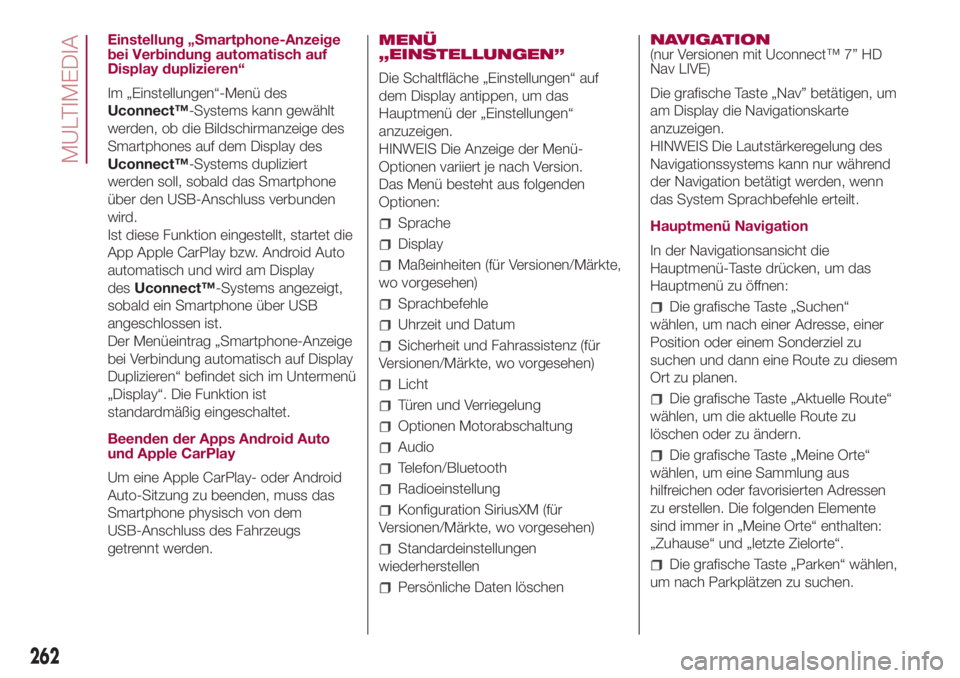
Einstellung „Smartphone-Anzeige
bei Verbindung automatisch auf
Display duplizieren“
Im „Einstellungen“-Menü des
Uconnect™-Systems kann gewählt
werden, ob die Bildschirmanzeige des
Smartphones auf dem Display des
Uconnect™-Systems dupliziert
werden soll, sobald das Smartphone
über den USB-Anschluss verbunden
wird.
Ist diese Funktion eingestellt, startet die
App Apple CarPlay bzw. Android Auto
automatisch und wird am Display
desUconnect™-Systems angezeigt,
sobald ein Smartphone über USB
angeschlossen ist.
Der Menüeintrag „Smartphone-Anzeige
bei Verbindung automatisch auf Display
Duplizieren“ befindet sich im Untermenü
„Display“. Die Funktion ist
standardmäßig eingeschaltet.
Beenden der Apps Android Auto
und Apple CarPlay
Um eine Apple CarPlay- oder Android
Auto-Sitzung zu beenden, muss das
Smartphone physisch von dem
USB-Anschluss des Fahrzeugs
getrennt werden.MENÜ
„EINSTELLUNGEN”
Die Schaltfläche „Einstellungen“ auf
dem Display antippen, um das
Hauptmenü der „Einstellungen“
anzuzeigen.
HINWEIS Die Anzeige der Menü-
Optionen variiert je nach Version.
Das Menü besteht aus folgenden
Optionen:
Sprache
Display
Maßeinheiten (für Versionen/Märkte,
wo vorgesehen)
Sprachbefehle
Uhrzeit und Datum
Sicherheit und Fahrassistenz (für
Versionen/Märkte, wo vorgesehen)
Licht
Türen und Verriegelung
Optionen Motorabschaltung
Audio
Telefon/Bluetooth
Radioeinstellung
Konfiguration SiriusXM (für
Versionen/Märkte, wo vorgesehen)
Standardeinstellungen
wiederherstellen
Persönliche Daten löschenNAVIGATION
(nur Versionen mit Uconnect™ 7” HD
Nav LIVE)
Die grafische Taste „Nav” betätigen, um
am Display die Navigationskarte
anzuzeigen.
HINWEIS Die Lautstärkeregelung des
Navigationssystems kann nur während
der Navigation betätigt werden, wenn
das System Sprachbefehle erteilt.
Hauptmenü Navigation
In der Navigationsansicht die
Hauptmenü-Taste drücken, um das
Hauptmenü zu öffnen:
Die grafische Taste „Suchen“
wählen, um nach einer Adresse, einer
Position oder einem Sonderziel zu
suchen und dann eine Route zu diesem
Ort zu planen.
Die grafische Taste „Aktuelle Route“
wählen, um die aktuelle Route zu
löschen oder zu ändern.
Die grafische Taste „Meine Orte“
wählen, um eine Sammlung aus
hilfreichen oder favorisierten Adressen
zu erstellen. Die folgenden Elemente
sind immer in „Meine Orte“ enthalten:
„Zuhause“ und „letzte Zielorte“.
Die grafische Taste „Parken“ wählen,
um nach Parkplätzen zu suchen.
262
MULTIMEDIA
Page 265 of 284
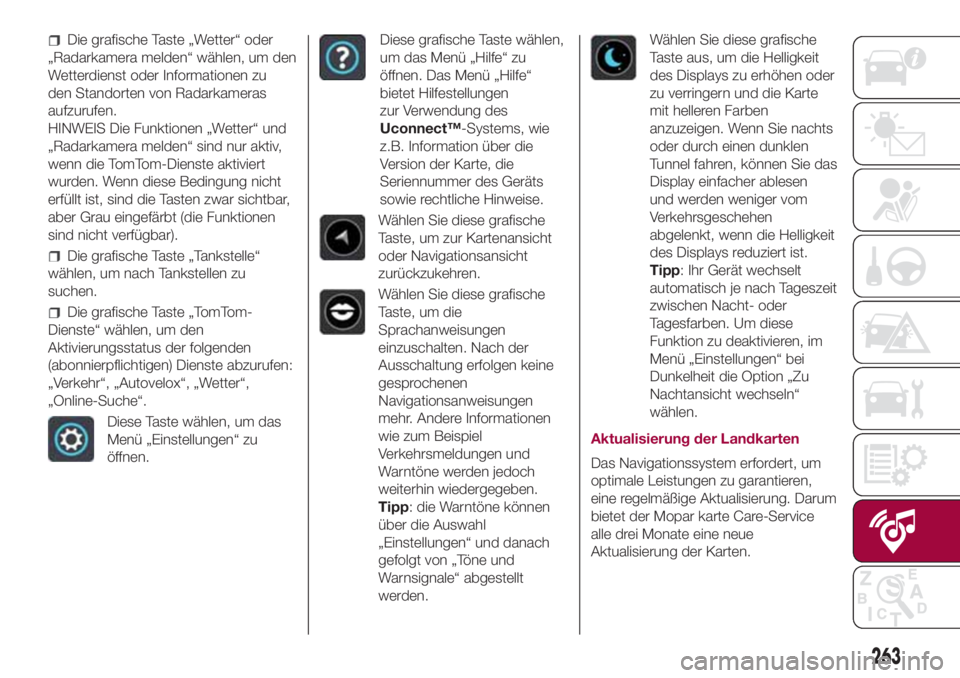
Die grafische Taste „Wetter“ oder
„Radarkamera melden“ wählen, um den
Wetterdienst oder Informationen zu
den Standorten von Radarkameras
aufzurufen.
HINWEIS Die Funktionen „Wetter“ und
„Radarkamera melden“ sind nur aktiv,
wenn die TomTom-Dienste aktiviert
wurden. Wenn diese Bedingung nicht
erfüllt ist, sind die Tasten zwar sichtbar,
aber Grau eingefärbt (die Funktionen
sind nicht verfügbar).
Die grafische Taste „Tankstelle“
wählen, um nach Tankstellen zu
suchen.
Die grafische Taste „TomTom-
Dienste“ wählen, um den
Aktivierungsstatus der folgenden
(abonnierpflichtigen) Dienste abzurufen:
„Verkehr“, „Autovelox“, „Wetter“,
„Online-Suche“.
Diese Taste wählen, um das
Menü „Einstellungen“ zu
öffnen.
Diese grafische Taste wählen,
um das Menü „Hilfe“ zu
öffnen. Das Menü „Hilfe“
bietet Hilfestellungen
zur Verwendung des
Uconnect™-Systems, wie
z.B. Information über die
Version der Karte, die
Seriennummer des Geräts
sowie rechtliche Hinweise.
Wählen Sie diese grafische
Taste, um zur Kartenansicht
oder Navigationsansicht
zurückzukehren.
Wählen Sie diese grafische
Taste, um die
Sprachanweisungen
einzuschalten. Nach der
Ausschaltung erfolgen keine
gesprochenen
Navigationsanweisungen
mehr. Andere Informationen
wie zum Beispiel
Verkehrsmeldungen und
Warntöne werden jedoch
weiterhin wiedergegeben.
Tipp: die Warntöne können
über die Auswahl
„Einstellungen“ und danach
gefolgt von „Töne und
Warnsignale“ abgestellt
werden.
Wählen Sie diese grafische
Taste aus, um die Helligkeit
des Displays zu erhöhen oder
zu verringern und die Karte
mit helleren Farben
anzuzeigen. Wenn Sie nachts
oder durch einen dunklen
Tunnel fahren, können Sie das
Display einfacher ablesen
und werden weniger vom
Verkehrsgeschehen
abgelenkt, wenn die Helligkeit
des Displays reduziert ist.
Tipp: Ihr Gerät wechselt
automatisch je nach Tageszeit
zwischen Nacht- oder
Tagesfarben. Um diese
Funktion zu deaktivieren, im
Menü „Einstellungen“ bei
Dunkelheit die Option „Zu
Nachtansicht wechseln“
wählen.
Aktualisierung der Landkarten
Das Navigationssystem erfordert, um
optimale Leistungen zu garantieren,
eine regelmäßige Aktualisierung. Darum
bietet der Mopar karte Care-Service
alle drei Monate eine neue
Aktualisierung der Karten.
263